Mit Bild
Mit Hilfe eines Assistenten können Sie ganz schnell eine Präsentation erstellen. Stichpunkte in den Folien geben Ihnen den inhaltlichen Rahmen vor. Sie brauchen Sie nur noch mit eigenem Text zu vervollständigen.
Mit Bild
Über "Datei" - "Neu..." können Sie im Aufgabenbereich "Vom AutoInhalt-Assistenten" den AutoInhalt-Assistenten auswählen.
Mit Bild
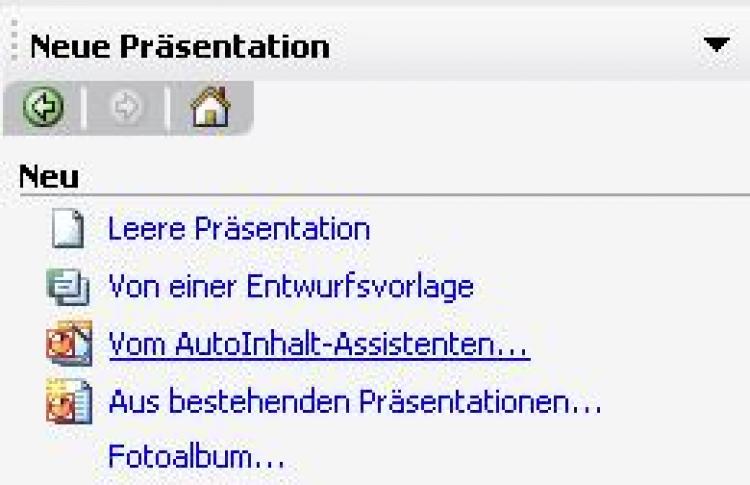
Zum AutoInhalt-Assistent
Mit Bild
Das Dialogfenster vom AutoInhalt-Assistenten zeigt schematisch die kommenden Schritte. Fahren Sie einfach fort mit "Weiter". Dann wählen Sie aus einer Gruppe: Allgemein, Firma, Projekte, Verkauf/Marketing, Alle das gewünschte Thema aus z.B. Geschäftsplan, dann "Weiter". Als Ausgabeart wählen Sie "Bildschirmpräsentation", dann "Weiter".
Mit Bild

Präsentationsoptionen
Mit Bild
Als Präsentationsoptionen können Sie den Titel, den Inhalt der Fußzeile aller Folien usw. bestimmen sowie das Datum oder die Foliennummer der jeweiligen Folie bestimmen. Sie können also bspw. bestimmen, ob jede Folie ihre (fortlaufende) Nummer in einer Fußzeile anzeigen soll. Dann "Weiter" und "Fertig stellen". Nun erstellt der Assistent eine Präsentation mit 12 Folien.
Mit Bild

Eine Folie der automatisch erstellten Präsentation
Mit Bild
Sie können jetzt die Inhalte der einzelnen Folien korrigieren. Klicken Sie in das Textfeld, schreiben Sie Ihren Text und löschen Sie die Hinweise.
Eine neue Folie fügen Sie ein mit "Einfügen" - "Neue Folie". Die neue leere Folie erscheint hinter der aktuelle Folie. Im Aufgabenbereich erscheint die Seite Folienlayout. Dort klicken Sie ggf. auf ein Angebot der Folienlayout-Auswahl und die neue Folie steht zur Bearbeitung bereit.
Mit Bild
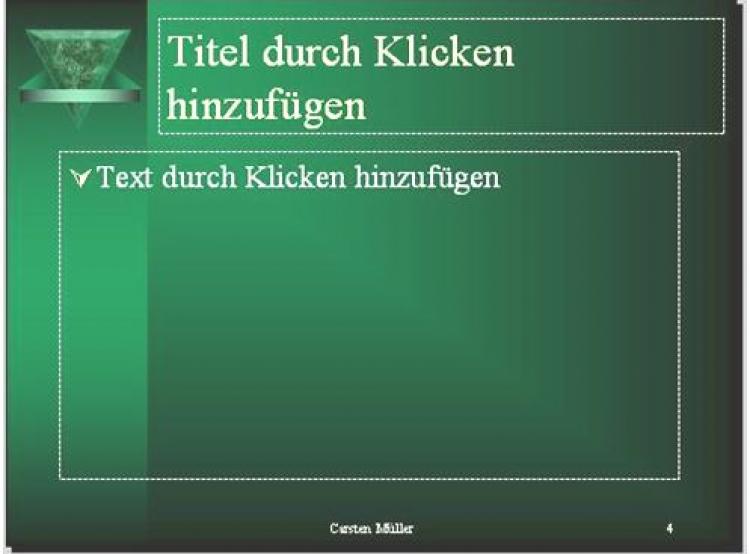
Eine neue Folie
Mit Bild
Eine ausgewählte Folie wird gelöscht mit "Bearbeiten" - "Folie löschen".
Mit Bild
Aufgabe:
Erstellen Sie auf soeben beschriebene Weise eine eigene Präsentation zum Thema "Schulung".
Wählen Sie als Präsentationstitel "Einführung in PowerPoint" und als Fußzeile Ihren Namen.
Füllen Sie Folie 2 aus, wie Sie sich mit Ihren Namen usw. vorstellen.
In Folie 3 geben Sie als Titel "Überblick" und als drei Punkte "Präsentation", "Foliendesign" und "Folienlayout" ein.
Die nächsten drei Folien erhalten die Titel "Präsentation", "Foliendesign" und "Folienlayout" und einen in den Textfeldern ein kurzen Text passend zum Titel ein.
z.B.
Titel: Präsentation
Text Eine Folge von Folien nennt man eine Präsentation.
Eine Präsentation wird in einer einzigen Datei gespeichert.
Sie sehen zurzeit eine Präsentation.
Titel: Foliendesign
Text: Die gesamte Erscheinungsform einer Präsentation wird Foliendesign genannt.
Titel: Folienlayout
Text: Das Folienlayout legt die Aufteilung des Folieninhaltes fest.
Zum Folienlayout werden Folienmuster angeboten, die im Aufgabenbereich ausgewählt werden können
Löschen Sie die restlichen Folien.
In der letzten Folie nach eigener Gestaltung wünschen Sie Erfolg und beendet die Präsentation.
Speichern Sie die Präsentation unter Übung1.
Führen Sie sich die Präsentation vor und führen Sie ggf. Korrekturen aus.
Speichern und schließen beendet diese Übung.
Zum Vergleich liegt Lösung Übung 1.ppt vor.
Mit Bild
In den folgenden Beiträgen erfahren Sie detailliert, wie Sie ganz individuell Ihre eigenen Präsentationen erstellen können.
